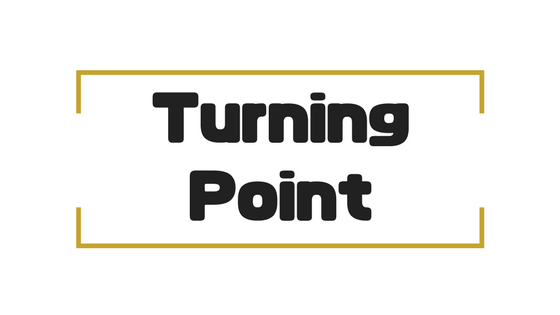こんにちは!ユウキ(@nyuki_1106)です!
皆さん、「画像編集ツール」は何を使っていますか?
InstagramやTwitter、FacebookなどSNSへの投稿、メルカリやヤフオクなどへの出品、もちろんブログのアイキャッチや記事への貼付けなど。
写真などの「画像」を利用する機会って結構多いですよね。
画像を添えて投稿をするのであればキレイで見栄えの良い画像を使いたい!と思うのが普通だと思います。
本格的に画像編集を行うのであればIllustratorやPhotoshopなどが有名ですが、本格的過ぎて素人には良く分からない…!
なんて方も多いのではないでしょうか。(私もその内の1人です…笑)
今回は以前から画像編集は少しかじっていたものの、素人の私でも簡単・手軽に使えて、オシャレな画像が作れるオススメのサービス「Canva(キャンバ)」についてお話させて頂きたいと思います。
- 日常的に画像編集を行う機会がある
- オシャレな画像を作りたい
- 手軽に画像編集をしたい
- これから画像編集を始めてみたい
- 初心者でも使いやすいサービスがいい
この記事の目次
Canvaでアイキャッチを作ってみた
早速ですがCanvaでアイキャッチを作ってみました!

どうでしょうか?
素人が見よう見まねで作成したにしては普通にアイキャッチになってますよね?笑
センスやクオリティは置いておいて、Canvaは無料で使える画像編集ツールですが元々Canvaに入っている画像や素材だけでもアイキャッチが作れます。
また、使い方もシンプルで直感的に使えるので初めてCanvaを使う人でもそこまで戸惑いなくアイキャッチを作る事が出来ます。
アイキャッチがブログに欠かせない理由
このブログ「Turning Point」もそうですが、メニュー画面を見た時に一番最初に目に付くのは「アイキャッチ」です。
その次にタイトル、そしてリード文という様に情報を追って行くと思います。
今まではフリー素材のみで記事の内容に合いそうな画像をアイキャッチとして使用していましたが、他のブロガーの方もほとんどといいほどに記事事のアイキャッチ画像を作られています。
アイキャッチを見ただけでその記事の内容をイメージ出来るのはいいですよね。
読み手もパッと見ただけで興味があれば「ちょっと読んで見ようかな」なんて思ってくれると思います。
なぜアイキャッチ作成にCanvaがいいの?
私はブログ以外にもネットショップを運営していたり、フリマアプリへの出品などを行っています。
ネットショップやフリマアプリではブログ以上にサムネやアイキャッチなど「写真が全て!」といっていい程、写真や画像が重要です。
もちろん説明文もしっかりしていないといけませんが、まず詳細ページに入ってもらう為に魅力的な写真が必要になります。
実はCanvaに関しては写真加工アプリを色々探していた時に一緒にインストールしていました。
使ったのは今回が初めてですが…笑
なぜ今まで使わなかったかと言うと写真加工と画像編集は似ている様で用途によって使い方や使うサービスが違うからです。
写真加工は文字通り写真をキレイに見せる様に加工する事、画像編集は写真や素材・テキストなどを組み合せて編集する事です。
アイキャッチの作成は後者の「画像編集ツール」を使用して作っていきますが、Canvaは画像編集ツールであり、手軽にオシャレな画像に仕上げる事が出来るのでオススメだと思っています。
Canvaのアイキャッチ作成で参考にさせて頂いた方々
今回、素人の私がCanvaを使ってアイキャッチを作る際に参考にさせて頂いた方々のご紹介をさせて頂きます。
Canvaの使い方やアイキャッチの作成方法など、私が説明するよりも私が参考にさせて頂いた方々の記事を読んで頂いた方が、早くて分かりやすいです!笑
どの方も丁寧に説明して下さっているのでオススメです。
BANK ACADEMY
小林亮平(@ryoheifree )さんの記事。
>>【アイキャッチ画像ツール】『Canva』の使い方とメリットを解説!
Canvaの使い方やメリットについて詳しく丁寧に書かれています。
大変参考になりました!
きたろぐ
あいまいみー(@imyme_999 )さんの記事。
>>5分でおしゃれにできる! #Canva でつくる #年賀状 に変わる「メッセージカード」をつくろう!!
私がGoogle AdSenceを申請する時にも参考にさせて頂き、事あるごとに勉強させて頂いています!
そもそもCanvaとは?から使い方までこの記事を読めばすぐにCanvaが使える様になります。
>>はじめてのブログ Googleアドセンス登録から広告設置と収益まで
さめって参る!
さめはだ舞子(@samehada_maiko2 )さんの記事。
>>使用ツールは「Canva」だけ!アイキャッチ・記事画像まとめ
いつもぐっと引き付けられるアイキャッチをCanvaだけで作られていて、Canvaとフリー素材やオリジナル素材との組み合せや使い方など分かりやすく紹介されています。
Canvaのメリット
実際にCanvaを使い始めてみて「使いやい」「便利」という感想を持っていますが、Canvaのメリットだと思う事についてお話させて頂きたいと思います。
無料で使える
Canvaには有料プランもありますが、無料版でも十分使えます!
本格的に画像編集を行うのであればCanva以外でも有料の機能が充実したサービスはたくさんあると思いますが、
- 機能がたくさんあっても使いこなせない
- どんなサービスか試しに使ってみたい
- 無料のサービスにこだわる
と、いう方はやっぱり無料で使えた方がいいですよね。
一度使ってみて本格的に画像編集がしたくなったらCanvaの有料プランに変更したり、別の有料サービスを使ってみるなど、段階的に出来た方がいいですよね。
Canvaは無料プランでも素材は十分にありますし、画像をアップロードして使用する事も出来ます。
また、素材の組み合せやデザインの仕方で無料版でもオシャレな画像を作成する事が可能です。
手軽に使える
Canvaはシンプルで直感的な操作で画像編集が出来るので、手軽にオシャレなアイキャッチを作成する事が出来ます。
センスや慣れてないとデザイン系って難しい…
と、いうイメージを私自身も持っていましたが、Canvaは素人の私でも手軽にアイキャッチを作る事が出来たので心配はいりません。

実はこのアイキャッチもほとんどデフォルトのデザインのままで、少し文字の位置や大きさ、素材を変えたりして10分程で作成しました。
私のデザインやセンスはさておき、手軽に使えるのもCanvaのメリットの1つです。
組み合せ自由
Canvaにはデフォルトで用意されているCanva素材もたくさんありますが、オリジナルの素材を使う事も可能です。
また、レイアウト変更や複数の素材を組み合せてデザインをする事ができ、組み合せの仕方であなただけのオシャレな画像を作る事が出来ます。
テンプレートから作成するだけでなく、真っ白な状態から画像を作成する事も出来るので、あなたのアイディア、デザイン、センス、そして慣れていく事でオリジナリティのある画像が作れます。
色々な素材を自由に組み合せていける事もCanvaのメリットです。
Canvaを使えば画像作成の幅が広がる
今回私はCanvaを使ってアイキャッチ画像を作成しましたが、Canvaはアイキャッチ用の画像だけでなく、
- SNSのカバー・バナー画像
- ポスター
- ラベル
- ロゴ・アイコン
- 名刺
など、それぞれ作りたいモノに合わせて様々なサイズで画像をデザイン・作成する事が可能です。
個人が情報を発信する機会が多くなった現在、ブログを含めて目を引く画像を作りたいと思う人は多いはず。
逆に見る側も目立つアイキャッチやサムネだと「ちょっと見てみようかな」と思いますよね。
フリー素材をそのまま使ってもいいですが、オリジナリティを出す事によって差別化がはかれます。
画像編集と写真加工の組み合せでインパクトを与える
私は今までネットショップを運営する中で商品をキレイに見せる為に写真加工は行っていましたが、画像編集はほとんど手を付けていませんでした。
ネットで商品を販売する際は「写真が全て」と言ってもいい程に写真が重要になります。
もちろん丁寧な説明文や対応は必要ですが、実店舗と違ってお客様は商品を手に取って見る事が出来ないので、魅力的な写真で商品に興味を持ってもらい、写真で細かい情報まで伝える必要があります。
とは言え、撮り方や見せ方、加工を工夫しても他の方々も同じ様に研究をして魅力的な写真を作っているのでそれだけでは差別化は難しいです。
魅力的な写真を作る事と同時に目を引くサイトやページを作る必要があります。
それはカバー写真やバナー、サムネなどどこでもいいと思いますが、「ちょっとこのページ覗いてみようかな」と思ってもらえる様な画像を作る事が大事だと思います。
用途ごとに画像編集と写真加工を上手に使って組み合せる事で魅力的でインパクトを与えるページ作成が出来ると思います。
まとめ
今回は素人の私でも簡単・手軽に使えて、オシャレな画像が作れるオススメのサービス「Canva(キャンバ)」についてお話させて頂きました。
実際にCanvaでアイキャッチを作成してみて、初めての方でも直感的に操作が出来るのと無料プランの中でも出来る幅も大きいと感じました。
手軽にオシャレな画像を作りたいと思っている方にはオススメのサービスだと思います。
- 日常的に画像編集を行う機会がある
- オシャレな画像を作りたい
- 手軽に画像編集をしたい
- これから画像編集を始めてみたい
- 初心者でも使いやすいサービスがいい
私自身これからもCanvaを使ってアイキャッチ含め色々と画像編集をして行きたいと思います。
最後まで読んで頂きありがとうございます!
ではまた。